¡Felicitaciones por su nuevo iPhone! Ya sea que se trate de su primer dispositivo o de una actualización, sumergirse directamente en las funciones sin optimizar la configuración puede generar una experiencia mediocre. Para aprovechar al máximo el poder de su nuevo dispositivo, hay ajustes esenciales que debe realizar más allá de la simple transferencia de datos y los inicios de sesión en la cuenta. Esta guía completa lo ayudará a navegar por las configuraciones y ajustes clave para obtener un mejor rendimiento, una seguridad mejorada y una mejor experiencia de usuario en general.

1. Habilite la eliminación automática de códigos de autenticación de dos factores
La autenticación de dos factores (2FA) es fundamental para la seguridad, pero puede generar desorden en la bandeja de entrada. Con iOS 17 y versiones posteriores, puedes configurar tu iPhone para que elimine automáticamente los códigos 2FA de Mensajes y Mail después de usarlo, lo que simplifica tu vida digital.
Para habilitar esta función, dirígete a Configuración > Contraseñas > Opciones de contraseña . Activa la opción Limpiar automáticamente . Esto mantiene tus mensajes ordenados y te permite concentrarte en conversaciones genuinas sin tener que revisar códigos de autenticación.
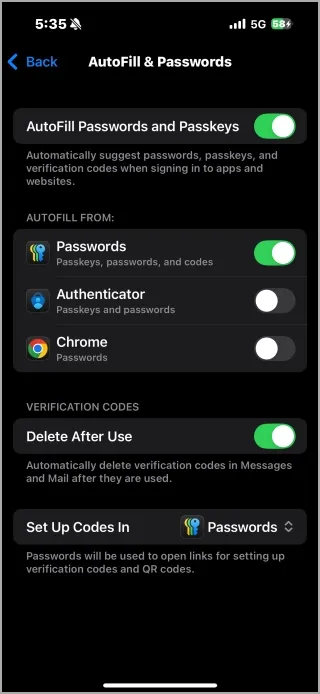
2. Maximice la duración de su batería con ajustes inteligentes
a) Establecer un límite de carga
Para prolongar la vida útil de la batería, las últimas versiones de iOS permiten a los usuarios establecer un límite de carga personalizado. Esto ayuda a mitigar el desgaste de la batería con el paso del tiempo:
- Límite de carga: especifica una carga máxima (p. ej., 80 %) en Configuración > Batería > Estado de la batería y carga . Reducir la carga máxima puede ayudar a mantener la salud de la batería, pero ten en cuenta que esto afecta el tiempo total de uso.
- Carga de batería optimizada: esta función inteligente ajusta la carga hasta alcanzar el 80 % y la mantiene hasta que la necesites, ajustándose según tus hábitos para reducir el esfuerzo. Para habilitarla, visita Configuración > Batería > Estado y carga de la batería .
¡Elija la función que se adapte a su estilo de carga para una gestión óptima de la batería!
b) Gestionar las notificaciones de forma inteligente
El exceso de notificaciones puede agotar la vida útil de la batería y provocar distracciones. Para evitarlo:
Vaya a Configuración > Notificaciones . Revise qué aplicaciones le envían notificaciones con frecuencia y deshabilite las notificaciones o cámbielas a Entrega silenciosa . ¡Este ajuste puede generar un ahorro significativo de batería!
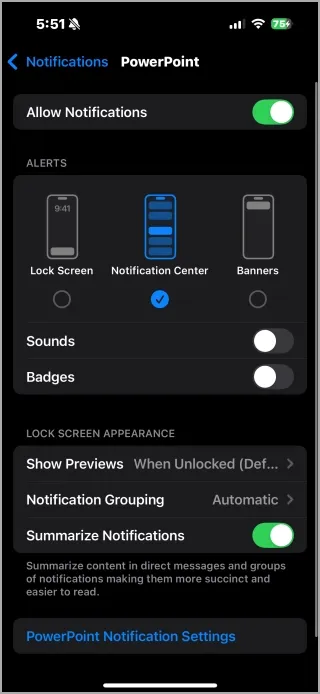
c) Deshabilitar la actualización de aplicaciones en segundo plano
La actividad de las aplicaciones en segundo plano puede agotar tus recursos, incluso cuando no están en uso. En lugar de permitir que todas las aplicaciones actualicen el contenido, contrólalo mediante:
Configuración > General > Actualización de aplicaciones en segundo plano . Deshabilítelo por completo o de forma selectiva para las aplicaciones que no use con frecuencia.
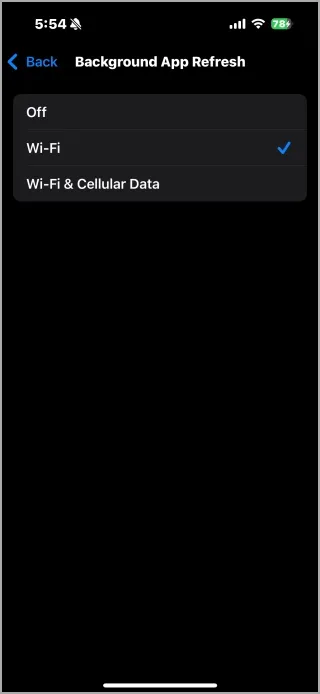
d) Cambiar al modo oscuro
En el caso de los dispositivos con pantallas OLED, habilitar el modo oscuro puede suponer un importante ahorro de batería. Para activarlo, ve a Ajustes > Pantalla y brillo . Puedes elegir Automático para programarlo o establecer horarios específicos según tus preferencias.
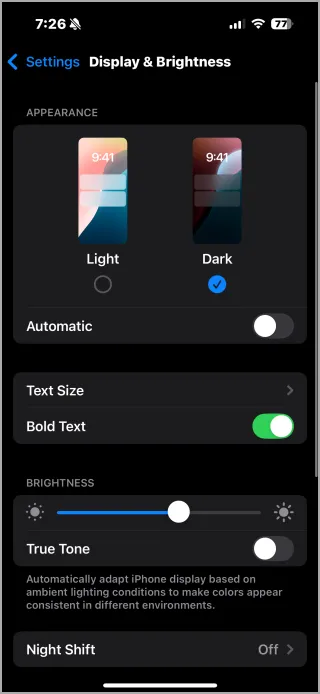
Este modo reduce el consumo de energía al apagar eficazmente los píxeles individuales en las áreas más oscuras.
3. Personaliza tu Centro de Control
Tu Centro de control es tu puerta de acceso a funciones que usas con frecuencia, como la linterna o la grabación de pantalla. ¡Personalízalo para que refleje tus hábitos de uso!
Accede al Centro de control deslizando el dedo hacia abajo desde la esquina superior derecha. Pulsa el icono + para añadir, eliminar o reorganizar accesos directos, lo que te asegurará tener siempre a mano tus herramientas principales, incluidas las opciones para controlar dispositivos domésticos inteligentes.
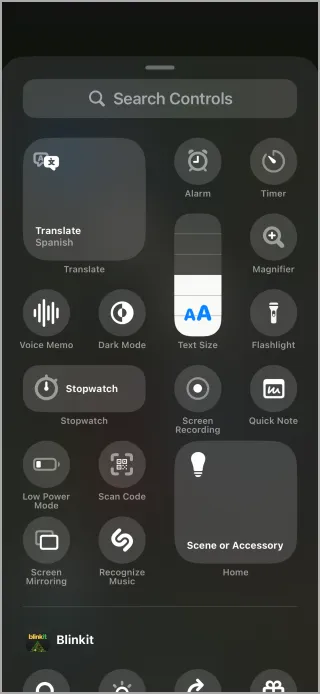
4. Personaliza el botón de acción en el iPhone 15 Pro
Para los usuarios de iPhone 15 Pro y posteriores, el nuevo botón de acción agrega funciones que van más allá de simplemente silenciar el teléfono. Personalízalo para abrir aplicaciones o ejecutar atajos.
Acceda a esta configuración a través de Configuración > Botón de acción . Haga clic en una acción alternativa que se adapte a sus necesidades para mejorar la comodidad en sus tareas diarias.
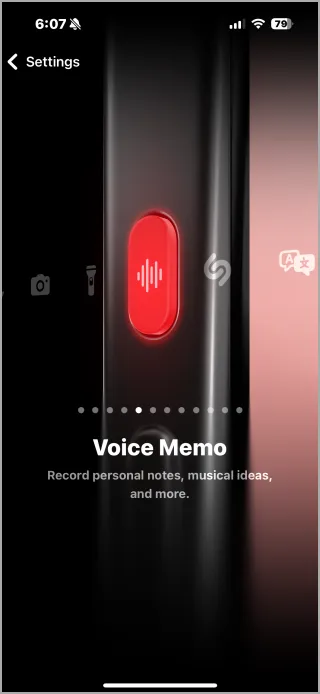
5. Fortalezca la seguridad de la pantalla de bloqueo
Mejore la privacidad de su dispositivo limitando el acceso a la pantalla de bloqueo. Esto garantiza que los datos confidenciales no estén disponibles para cualquier persona que use su iPhone.
Vaya a Configuración > Face ID y código de acceso y desplácese hasta Permitir acceso cuando esté bloqueado . Aquí, personalice la configuración para restringir el acceso a opciones como Siri y el Centro de notificaciones .
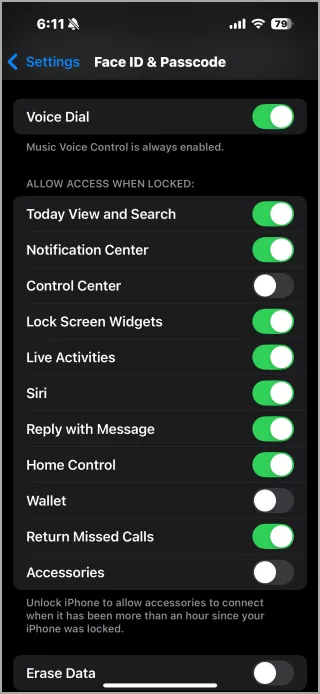
6. Reducir el seguimiento de anuncios para mejorar la privacidad
Tome el control de sus datos limitando el seguimiento de anuncios en su iPhone.
Para hacer esto, vaya a Configuración > Privacidad y seguridad > Seguimiento y desactive la opción Permitir que las aplicaciones soliciten seguimiento .
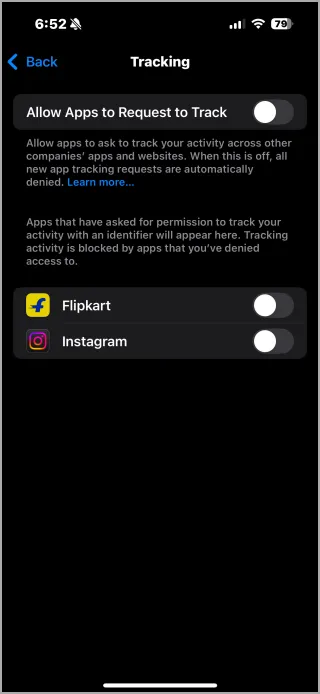
Al optar por no realizar seguimiento, evita que los anunciantes creen perfiles de su actividad en las diferentes plataformas, lo que garantiza una experiencia de navegación más privada.
7. Desactivar las sugerencias de Siri para una búsqueda más clara
Para optimizar su búsqueda en Spotlight y eliminar distracciones, considere desactivar las sugerencias de Siri.
Dirígete a Configuración > Siri y búsqueda . Desactiva las sugerencias de Búsqueda , Búsqueda y Pantalla de inicio para disfrutar de una experiencia más ordenada.
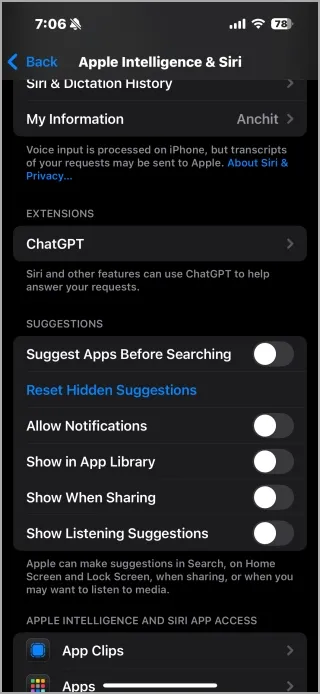
Esto no solo acelera la función de búsqueda sino que también minimiza las distracciones, lo que permite un uso más concentrado de su dispositivo.
8. Optimice los servicios de ubicación para conservar la batería
Restringir el acceso de las aplicaciones a tu ubicación puede ayudar a prolongar la duración de la batería y reforzar la privacidad. Visita Configuración > Privacidad y seguridad > Servicios de ubicación y personaliza los permisos:
- Configure las aplicaciones para que accedan a su ubicación solo mientras usa la aplicación .
- Seleccione La próxima vez o Cuando comparta para solicitar permisos.
- Bloquee el acceso por completo seleccionando Nunca .
Al refinar estas configuraciones, mejorará la duración de la batería y limitará el uso compartido innecesario de datos.
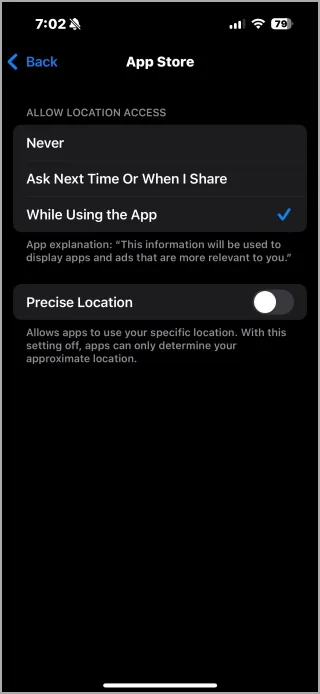
9. Activar el modo de espera para cargar
Activa el modo de espera para transformar tu iPhone mientras se carga en un útil reloj de cabecera. Esta función muestra widgets o presentaciones de diapositivas exclusivos según tus preferencias mientras el teléfono se carga de lado.
Accede a esta función a través de Ajustes > Modo de espera y activa la función. También puedes optar por el modo nocturno con tinte rojo para facilitar la visualización en condiciones de poca luz.

10. Desactivar análisis y uso compartido de datos
Para mejorar la privacidad y, potencialmente, conservar la duración de la batería, considere desactivar las funciones de Análisis y mejoras en su iPhone. Esto evita que los datos de uso se envíen a Apple:
- Vaya a Configuración > Privacidad y seguridad .
- Seleccione Análisis y mejoras .
- Desactive cualquier opción para restringir la recopilación de datos.
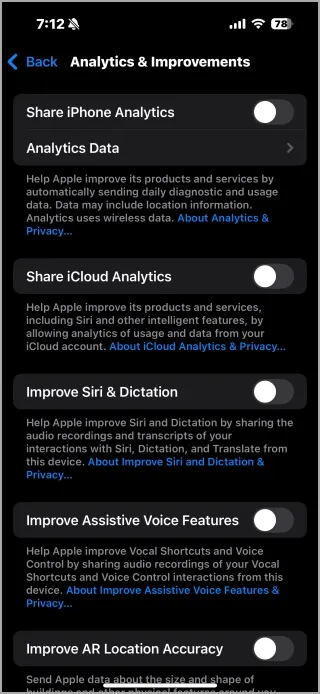
11. Optimice la configuración de su cámara para capturar la excelencia
Desbloquea todo el potencial de la cámara de tu iPhone modificando configuraciones esenciales:
- Habilitar HDR: activa HDR inteligente para capturar mejor las escenas con alto contraste. Ve a Configuración > Cámara .
- Utiliza estilos fotográficos: personaliza la estética de tus fotos aplicando estilos como Contraste rico o Cálido que se adapten a tus preferencias, efectivos en la aplicación Cámara.
- ProRAW y ProRes: para los entusiastas, estos formatos ofrecen una calidad de imagen óptima y flexibilidad de edición. Búscalos en Configuración > Cámara > Formatos .
- Seleccionar formatos: Familiarícese con las opciones Alta eficiencia (ahorro de espacio) y Más compatible (mayor compatibilidad) en Configuración > Cámara > Formatos .
Estos ajustes bien pensados mejoran su experiencia fotográfica y le permiten tomar imágenes asombrosas en todo momento.
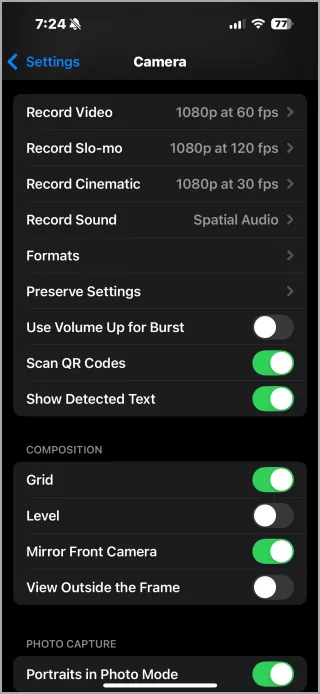
Implementar estos ajustes inteligentes puede mejorar absolutamente su experiencia con el iPhone, asegurándose de aprovechar al máximo su inversión.
Información adicional
1. ¿Cómo puedo mejorar la duración de la batería de mi iPhone?
Puedes mejorar la duración de la batería de tu iPhone mediante una combinación de ajustes de configuración. Considera establecer un límite de carga personalizado, deshabilitar la actualización de aplicaciones en segundo plano, administrar las notificaciones y utilizar el modo oscuro si tu dispositivo tiene una pantalla OLED. Si sigues estos pasos, mejorarás enormemente el rendimiento general de la batería.
2. ¿Qué beneficios proporciona limitar el seguimiento de anuncios?
Limitar el seguimiento de anuncios en tu iPhone mejora tu privacidad al evitar que las aplicaciones recopilen datos innecesarios relacionados con tu comportamiento de navegación. Al optar por no hacerlo, mitigas la posibilidad de que se te cree un perfil en función de tus intereses, lo que genera una experiencia en línea más privada y menos intrusiva.
3. ¿Por qué debería personalizar mi Centro de control?
Personalizar el Centro de control te permite agilizar el acceso a las funciones que más utilizas, lo que te permite ahorrar tiempo y hacer que tu experiencia con el iPhone sea más eficiente. Al agregar o reorganizar accesos directos, puedes acceder a herramientas esenciales como la linterna o la cámara con solo deslizar el dedo, lo que mejora la productividad en tus interacciones diarias con tu dispositivo.
Deja una respuesta